Come ruotare una casella di testo in Word 2010
Il documento di Word può contenere molti tipi diversi di oggetti oltre al testo normale. Ciò può includere elementi come immagini, video, clip art e altro. Tuttavia, un documento può contenere anche oggetti che presentano il testo in modo diverso. Uno di questi oggetti è la casella di testo, che è possibile utilizzare per posizionare il testo del documento che si desidera includere al di fuori del documento principale.
Le caselle di testo includono le proprie opzioni di formattazione e una delle opzioni disponibili per i documenti di Word 2010 è un elemento di rotazione. Ciò significa che è possibile digitare il testo all'interno di una casella di testo, quindi ruotare l'intera casella secondo necessità. Il nostro tutorial di seguito ti mostrerà cosa devi fare al tuo documento per ruotare le caselle di testo che hai inserito.
Rotazione di una casella di testo in Word 2010
Si noti che questo metodo funziona solo con file Word con estensione .docx. I file con estensione .doc non supportano le caselle di testo ruotate. Se non vedi l'handle verde a cui facciamo riferimento di seguito, è molto probabile che il tuo file venga salvato nel formato file .doc. È possibile risolvere questo problema facendo clic su File -> Salva con nome -> facendo clic sul menu a discesa accanto a Salva come tipo, quindi selezionando l'opzione Documento Word nella parte superiore dell'elenco.

È quindi possibile fare clic sul pulsante Salva per modificare il formato del file. Questo creerà una copia del documento originale, ma con il tipo di file .docx. Ad esempio, se il documento originale fosse Report.doc, il nuovo documento sarebbe Report.docx.
Passaggio 1: aprire il documento .docx contenente la casella di testo che si desidera ruotare.
Passaggio 2: fare clic in un punto qualsiasi all'interno della casella di testo.
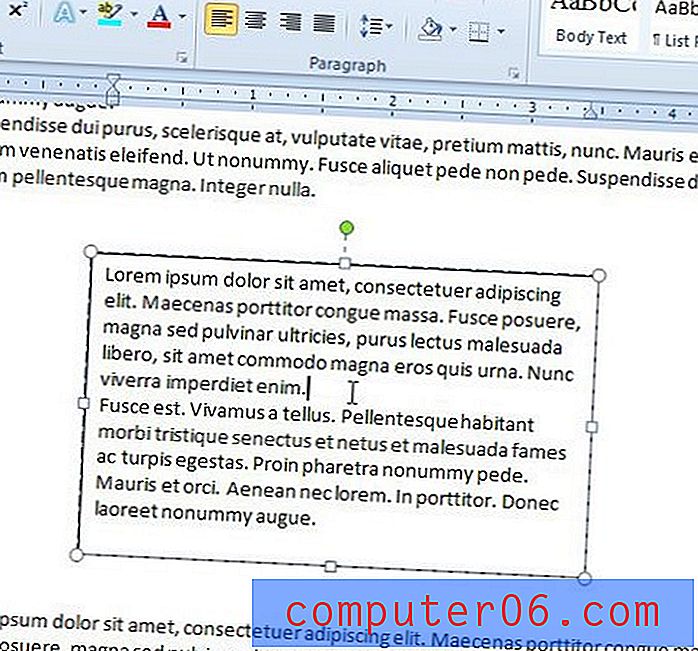
Passaggio 3: fai clic e tieni premuta la maniglia verde nella parte superiore della casella di testo.
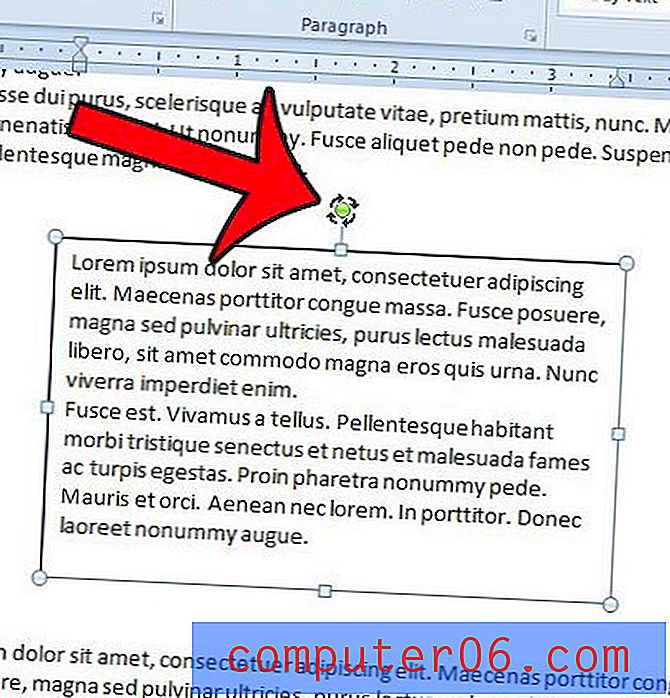
Passaggio 4: ruotare la casella di testo secondo necessità, continuando a tenere premuto il pulsante del mouse. Quando la casella è nella rotazione desiderata, rilasciare il pulsante del mouse.
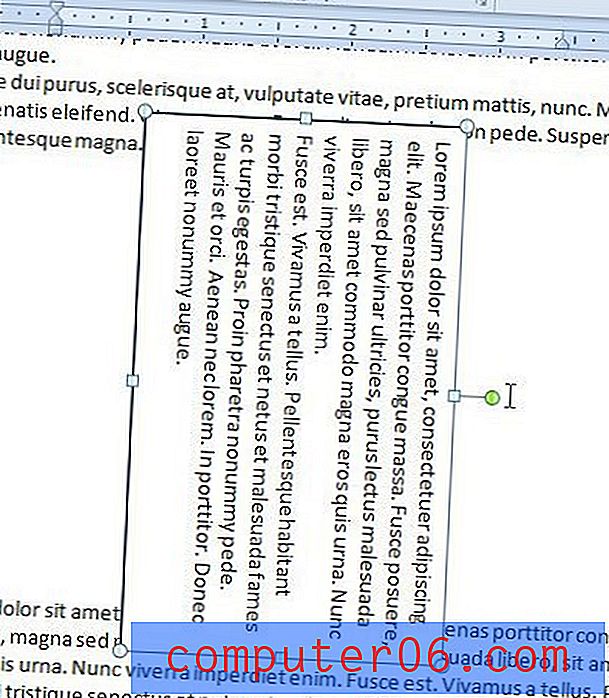
Puoi anche ruotare una casella di testo facendo clic all'interno della casella di testo, quindi facendo clic sulla scheda Formato nella parte superiore della finestra, in Strumenti di disegno .

Fai clic sul pulsante Ruota nella sezione Disponi della barra di navigazione, quindi fai clic sull'opzione di rotazione desiderata.
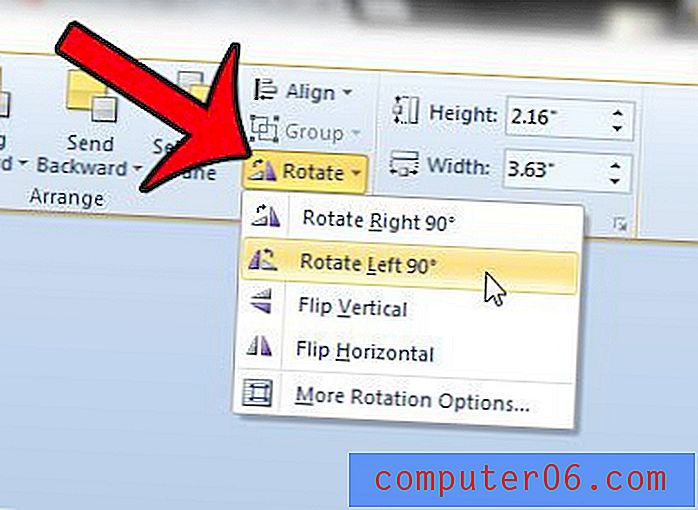
Tieni presente che dovrai fare clic in un'altra parte del documento, all'esterno della casella di testo, per vedere l'aspetto della rotazione.
Devi rimuovere il bordo dalla casella di testo? Questo articolo ti mostrerà come.



